- 「お客様のサイトにリーチできません」問題
- ムームードメインからロリポップの申し込みをする
- ムームードDNSの設定
- FTPアクセス制限を設定する
- 独自SSL(無料)を設定する
- ロリポップFTPにログイン
- アカウント情報を選択
- FTPで「index.shtml」の作成
- FTPで「htaccess.txt」を作成する
- .htaccessの作成
- Google Adosenseに審査申請をする
この記事の前に読みたい
「お客様のサイトにリーチできません」問題
2019年12月現在、はてなブログをGoogle Adsense申請するには、のようにサブドメインを含めないURLでリダイレクトする必要があります。
お名前.comではURLのリダイレクト機能があるそうです このため、「お客様のサイトにリーチできません」のメッセージが出ても、転送PlusのURL転送設定機能を利用して、リダイレクトを行うことができます。 ところがムームードメインにはリダイレクト機能がないため、多くの方が苦労されているようです。
はてなブログPROで独自ドメイン使用するなら、お名前ドットコムがおススメ - MEのHigeさん
この問題を解決するために、多くの方がロリポップサーバーを契約し、URLのリダイレクトを行っています。
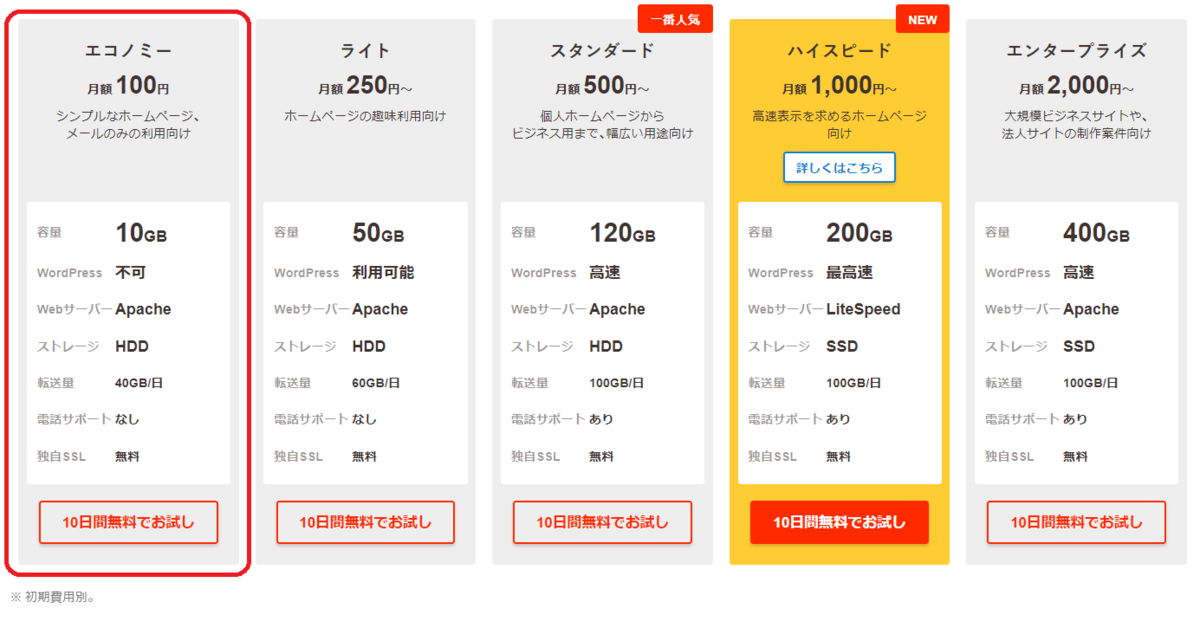
プランは「エコノミー」月額100円で問題ないみたいです
10日間無料でお試しですが、下に「※初期費用別」と記載があります。初月は100円+初期費用1500円が必要みたいです。
10日間でアドセンス通ればよいですが、長期戦となれば、初期費用+月額100円がのしかかります
仕方ないです
受け入れていきます。
ムームードメインからロリポップの申し込みをする
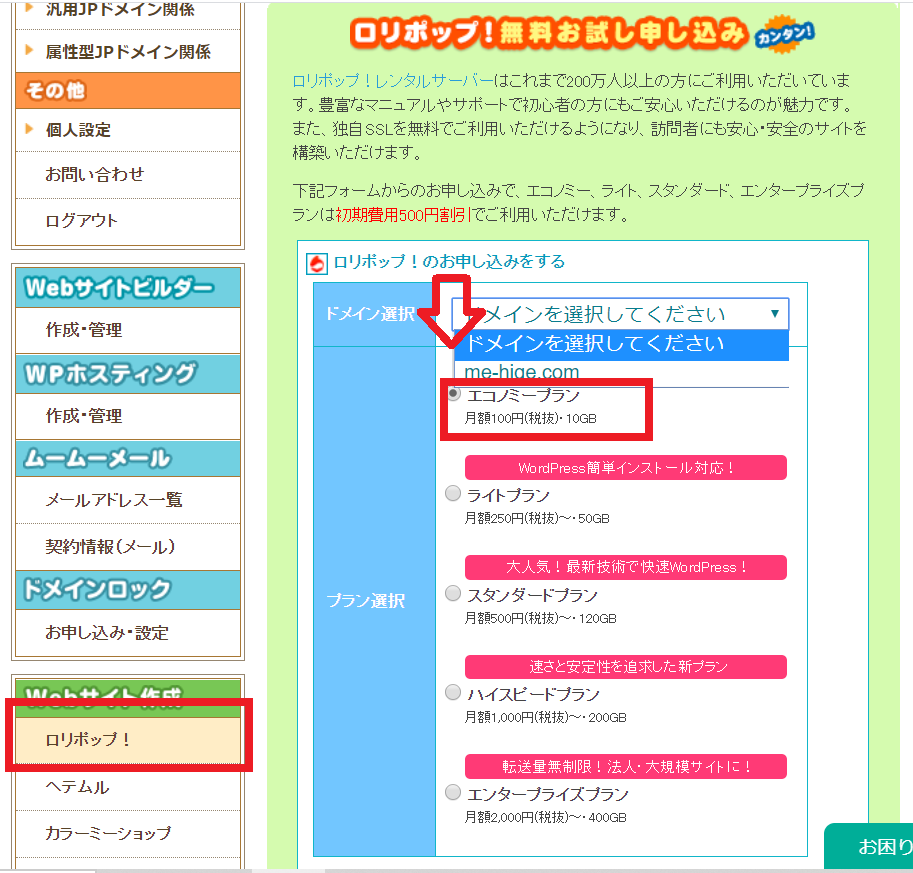
エコノミープランを選択し、ドメインを選択します
「ロリポップ!」サーバーのお申込み完了のお知らせメールが届きます
「ロリポップ!」にログインしておきます
ムームードDNSの設定
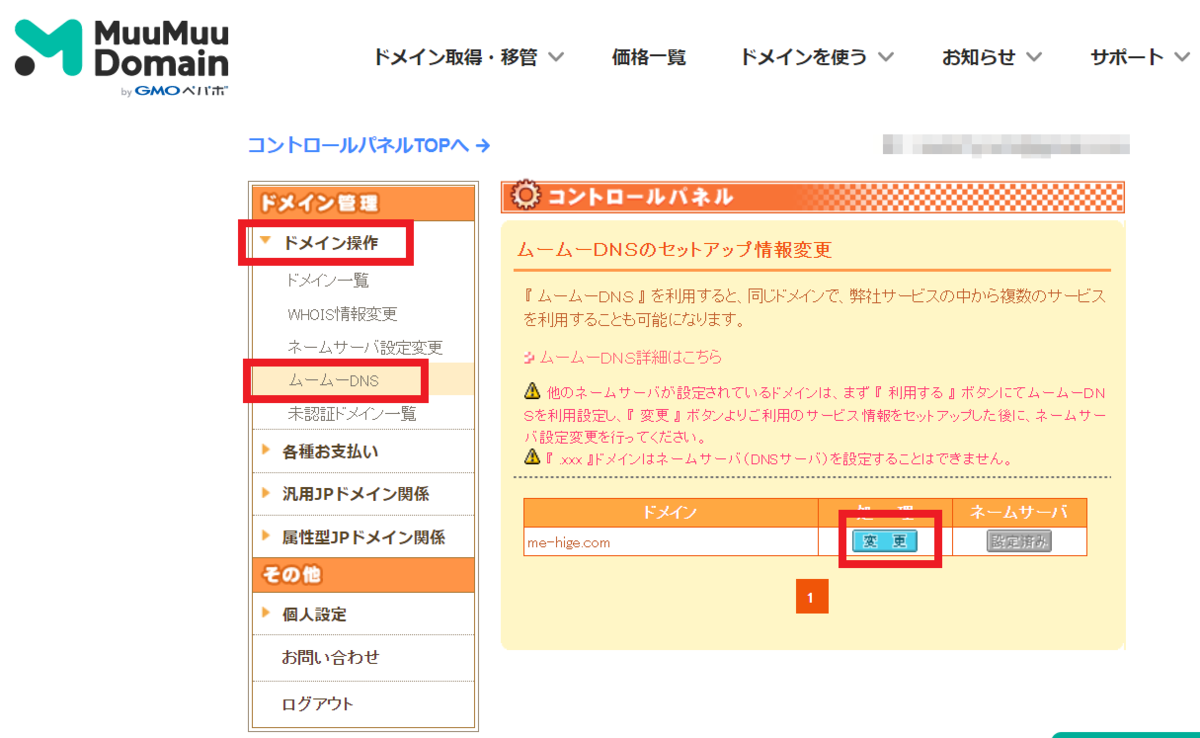
ムームードメインを開き、コントロールパネルを開きます
ドメイン管理→ムームーDNSを選び、ブログのドメインの処理の「変更」ボタンをクリックします
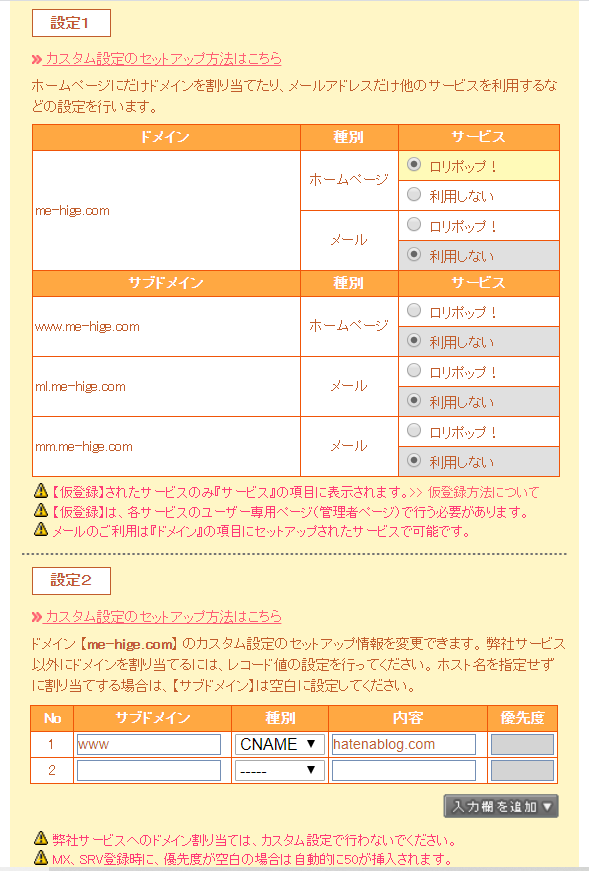
はてなブログ+ムームードメインで使用されている方ならカスタム設定にしてあると思います。
設定1のほうはドメインのホームページをロリポップに設定します。
設定2はサブドメイン「www」種別「CNAME」内容「hatenablog.com」となています。ここはそのままで行きます。
FTPアクセス制限を設定する
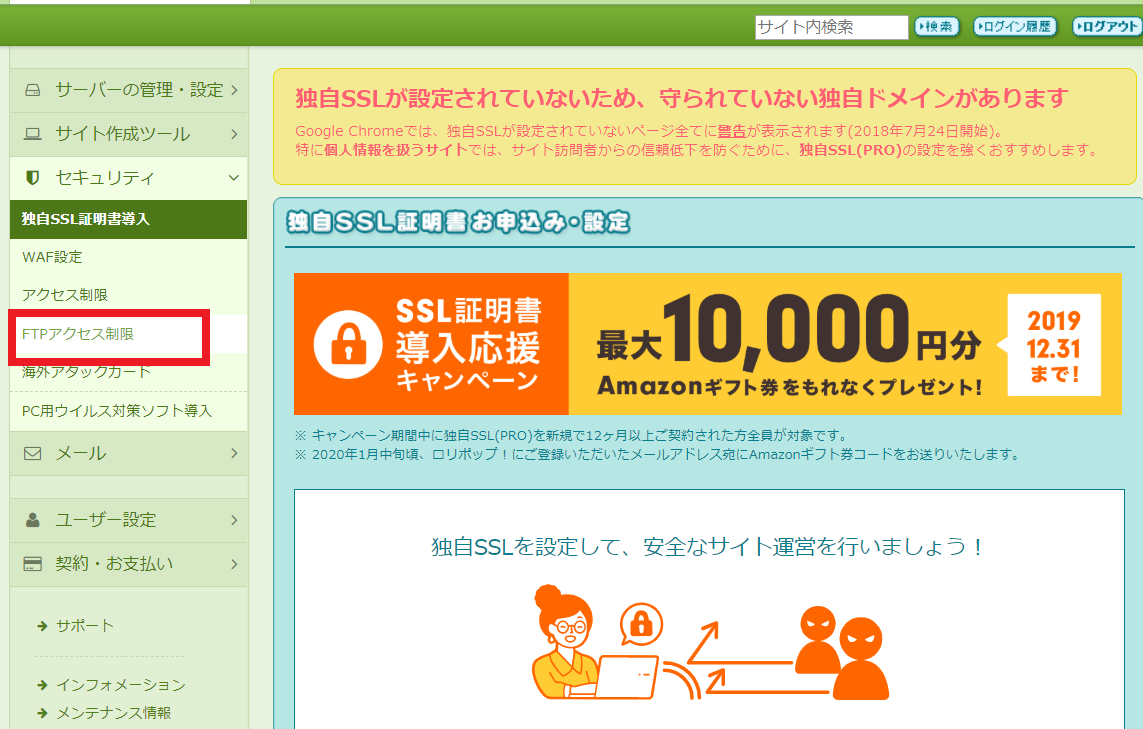
セキュリティ→FTPアクセス制限
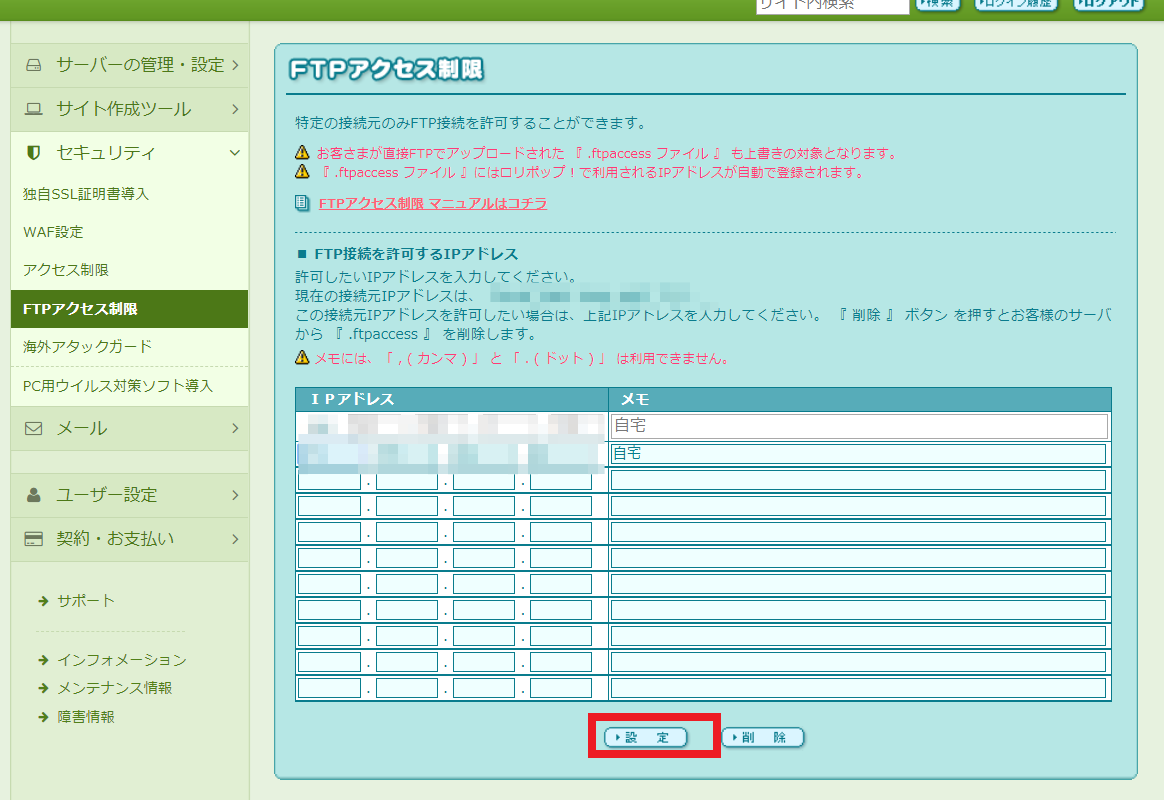
今接続中のIPアドレスが表示されていると思うので、メモに自宅など入力
「設定」をクリック
独自SSL(無料)を設定する
セキュリティー→無料独自SSLを設定する
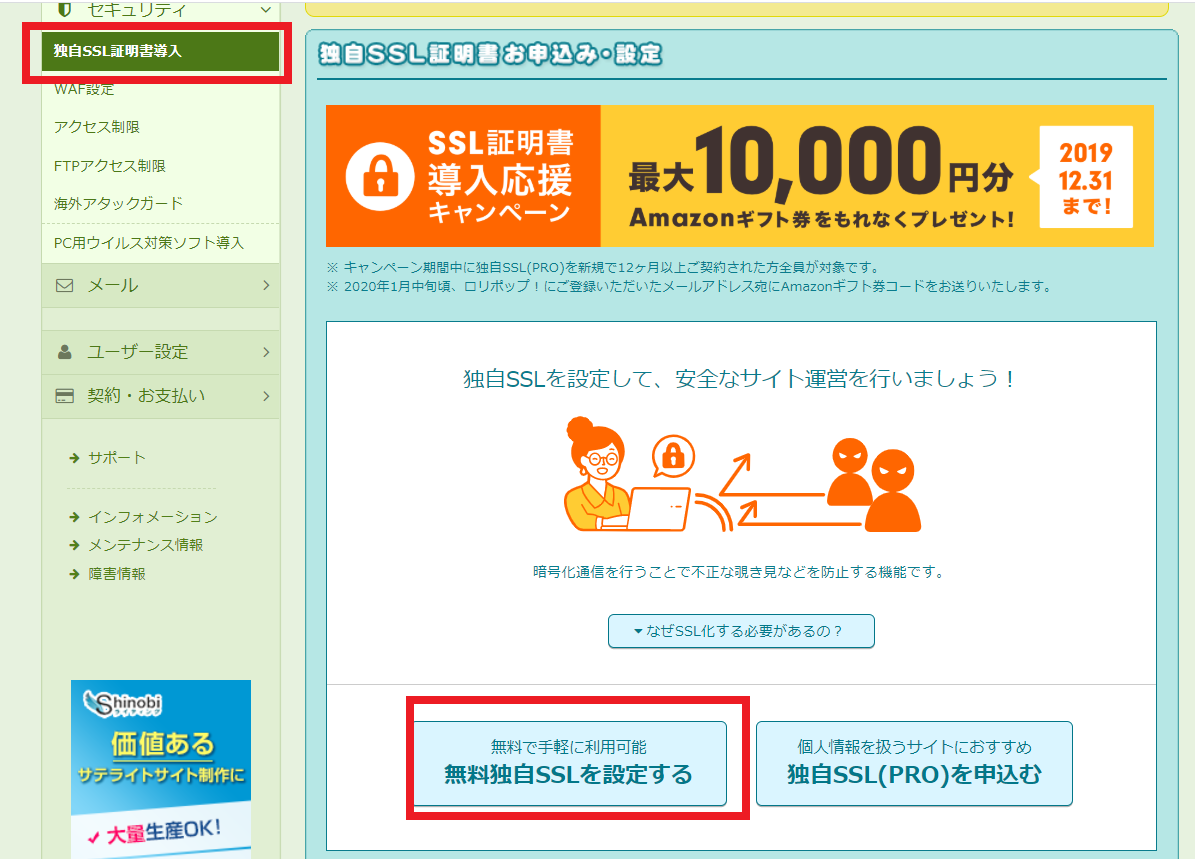
FTPアクセス制限や独自SSLはサーバーのセキュリティを高めるために設定するみたいです。詳しいことはロリポップ!のWebサイトをご参照ください。
ロリポップFTPにログイン
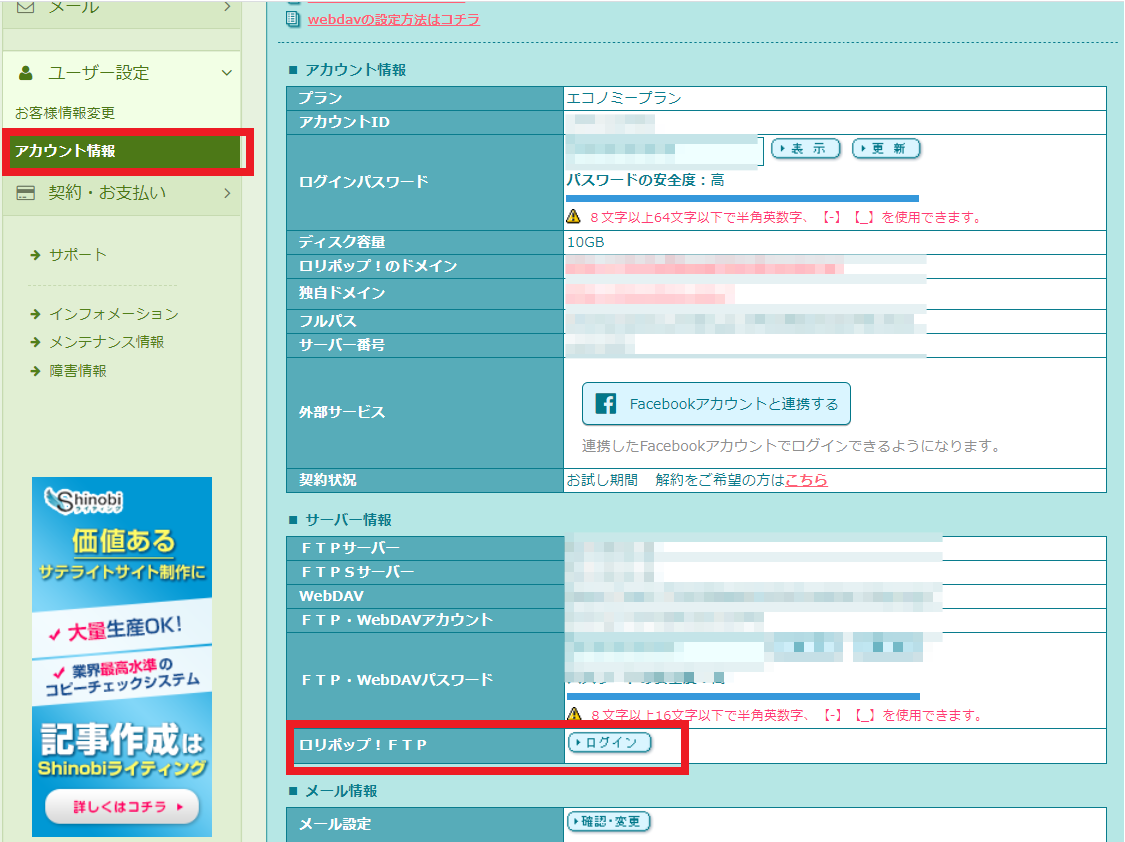
アカウント情報を選択
サーバー情報の中のロリポップ!FTPのログインをクリック
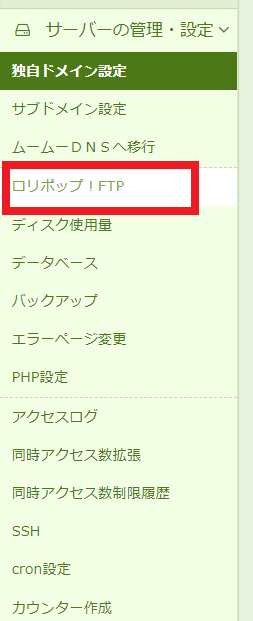
2回目以後はサーバー管理設定→ロリポップ!FTPから起動できます
FTPで「index.shtml」の作成
ロリポップ!FTPを起動して、新規作成をクリック

ファイル名を「index.shtml」と入力し保存する
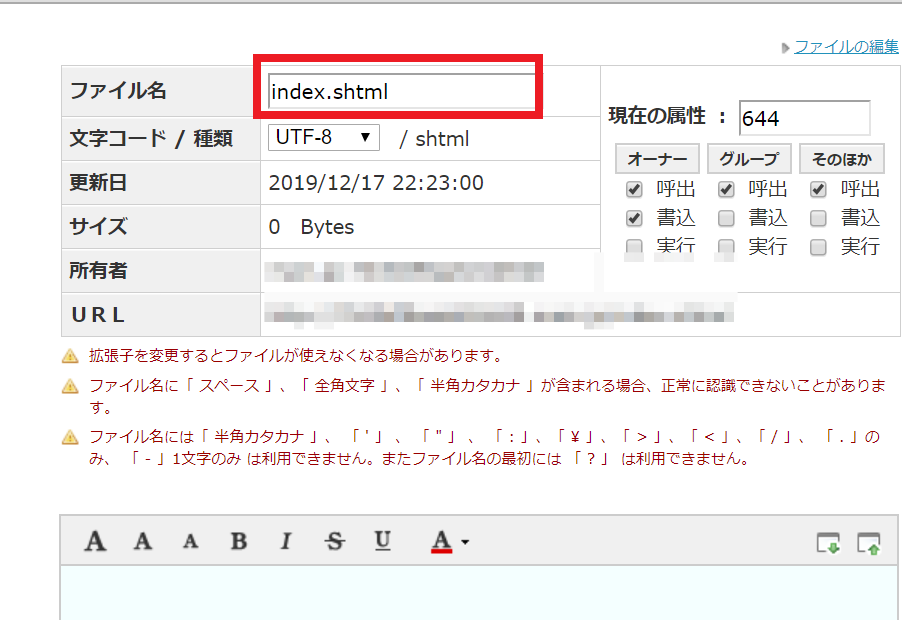
FTPで「htaccess.txt」を作成する
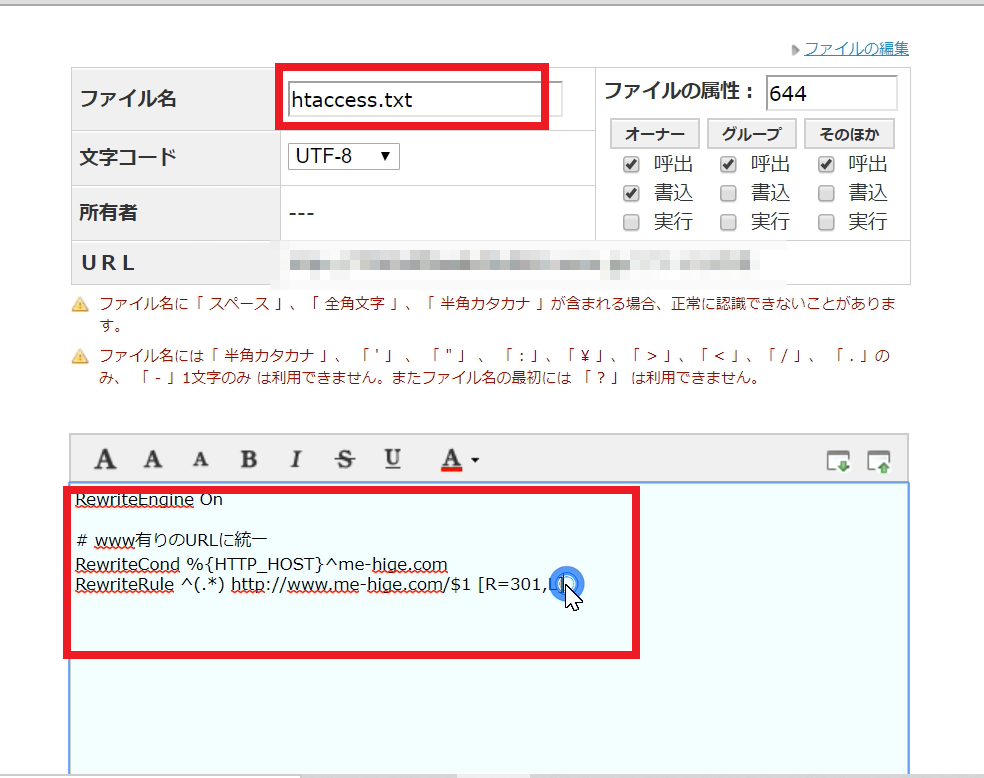
ファイル名を「htaccess.txt」にします
下側の記述欄を
RewriteEngine On
# www有りのURLに統一
RewriteCond %{HTTP_HOST}^〇〇〇〇〇
RewriteRule ^(.*) http://www.〇〇〇〇〇/$1 [R=301,L]
RewriteRule ^(.*) https://www.〇〇〇〇〇/$1 [R=301,L]
のように入力する(〇の中は自分のURLを入力)
保存をクリックする
※追記
後日URLは
http→https
で入力リダレクトする必要があることが分かったので追記します
.htaccessの作成
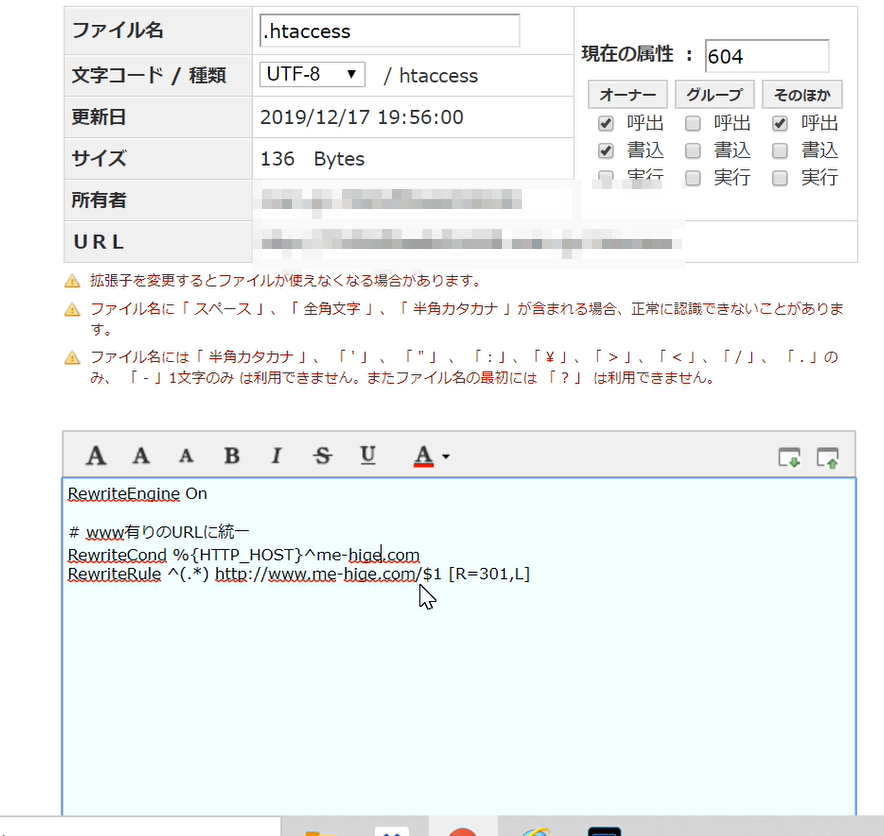
ファイル名を『.htaccess』へ変更
属性を作成時644だったものを604に変更
保存をする
これでリダイレクトの設定ができているはずです
Google Adosenseに審査申請をする
アドセンス申請を行うと・・・
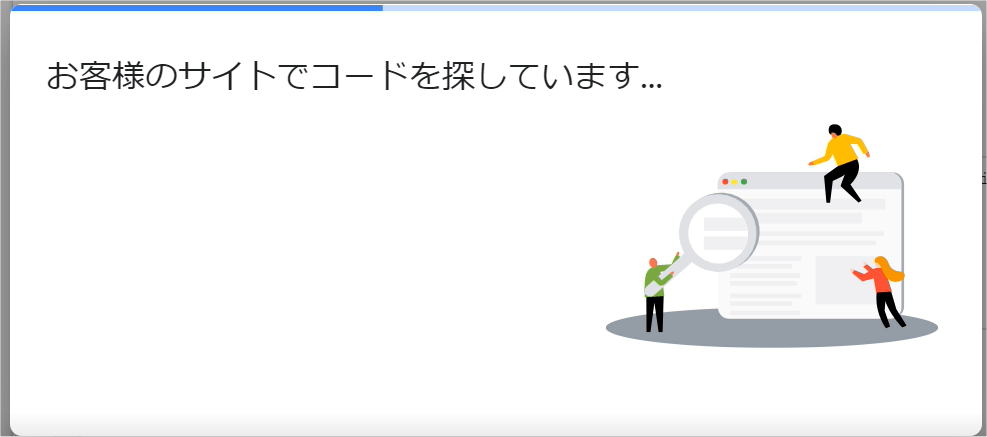
この待ち時間、めっちゃドキドキします
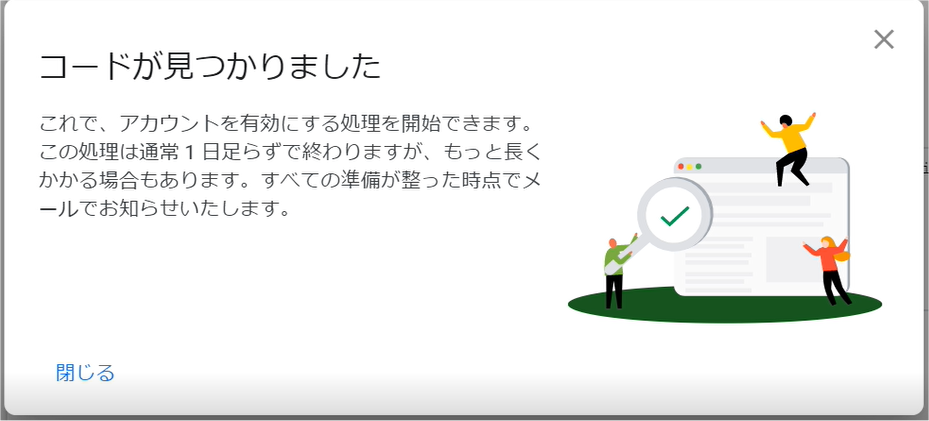
やった!コードが見つかりました!
ここまででもうやり切った感が私の中で漂いました。。。
ここまで長かった

でも本当の審査はこれからです・・・
と思っていたら翌日
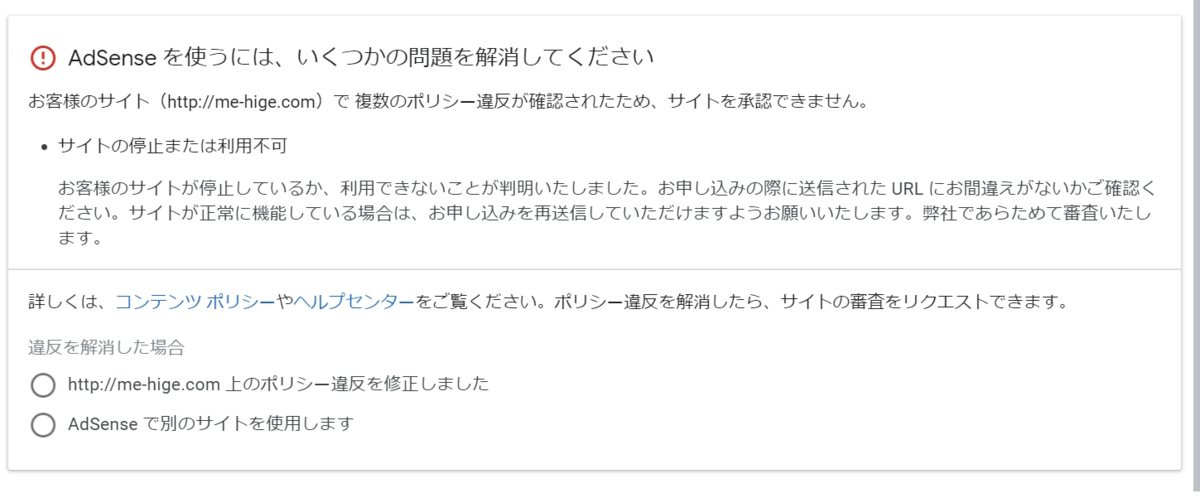
また、ここから新しい戦いが始まります
ものすごく参考にさせていただきました
そして、この後どうなったかというと・・・
合わせて読みたい記事



